A webes böngészés csalódottsággá válik az iPhone-on (600 dollár a Walmarton) vagy iPaden (289 dollár az Amazon Marketplace-en)?
Az első gyanúsított, aki ezt a bűncselekményt figyelembe veszi, a leginkább a Wi-Fi-hálózatot jelenti, de ha más készülékek ésszerű klipeken zümmögnek, és csak egy iOS-eszköz, amelynek Safari lassú és lassú, néhány dolog van megpróbálhatja felgyorsítani.
A fülek bezárása
Könnyen futtatható a nyitott lapok száma a Safari-ban. Ahogy az Ohio State futball élethosszig tartó rajongója, naponta kapok egy e-mail hírlevelet a csapatról, és minden alkalommal, amikor megérintek egy történetet, új lapként nyílik meg a Safari. Ezután bezárom az egyes lapokat, miután befejeztem a Buckeyes-eket? Természetesen nem. Amikor a Safari lassúnak érzi magát, bezárom az összes megnyitott lapot, amit ott ültem a Safari-ban, a jobb alsó sarokban lévő Tab gomb hosszú megnyomásával, majd az Összes bezárása [beillesztés itt] fülre . (Megérintheti a Tabs gombot és hosszan nyomja meg a Done gombot, hogy ugyanazt az opciót érje el.)
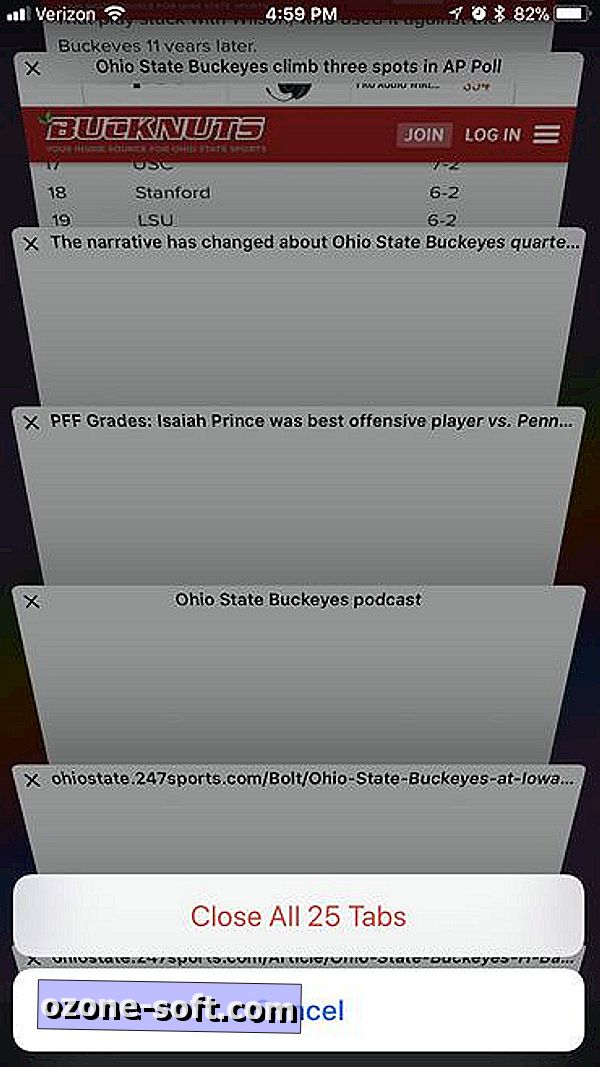
Történelem, cookie-k és adatok törlése
Ez a lépés felgyorsíthatja a Safari-t, de a böngészőt egy kicsit fájdalomossá teszi a kezdetektől, mert nem javasol URL-t, amíg beírja, amíg meg nem látogat egy webhelyet. Lépjen a Beállítások> Safari elemre, és érintse meg a Történelem és a webhelyadatok törlése elemet a böngészési előzmények és adatok törléséhez a cookie-k mellett. A könyvjelzők továbbra is megmaradnak, és a Safari emlékezni fog az űrlapok automatikus kitöltési információira.
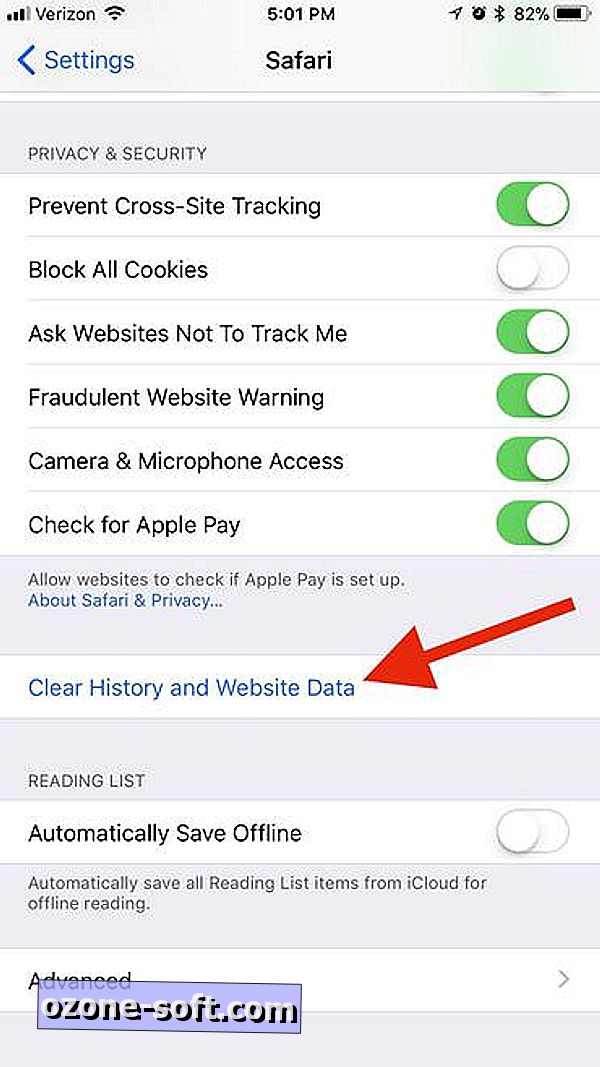
A háttérfolyamatok letiltása
Lehet, hogy maga a Safari nem hibás, hanem néhány olyan háttérfolyamat, amely értékes rendszer erőforrásokat rejt magában. Ha az iPhone böngészés közben a háttérben frissítéseket és frissítő alkalmazásokat tölti le, akkor a teljesítménye szenvedhet.
Az automatikus letöltések letiltásához menjen a Beállítások> iTunes & App Stores elemre, és kapcsolja ki az automatikus letöltéseket a Zene, az Alkalmazások, a Könyv és a Hangkönyv és a Frissítések témában.
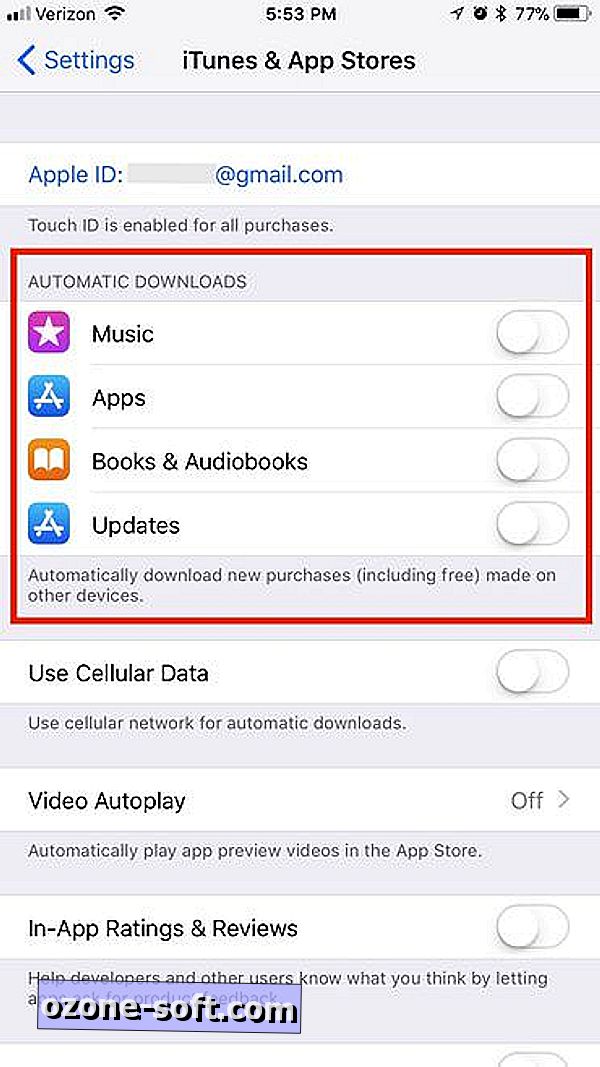
A háttéralkalmazás frissítésének letiltásához lépjen a Beállítások> Általános> Háttér alkalmazás frissítése pontra, és kapcsolja ki. Vagy ha szilárdan gyanúja van annak, hogy az alkalmazás vagy az alkalmazások frissítik a háttérben egy kicsit túlságosan tetszés szerint, letilthatja a funkciót az egyes alkalmazások számára az alábbi listából.
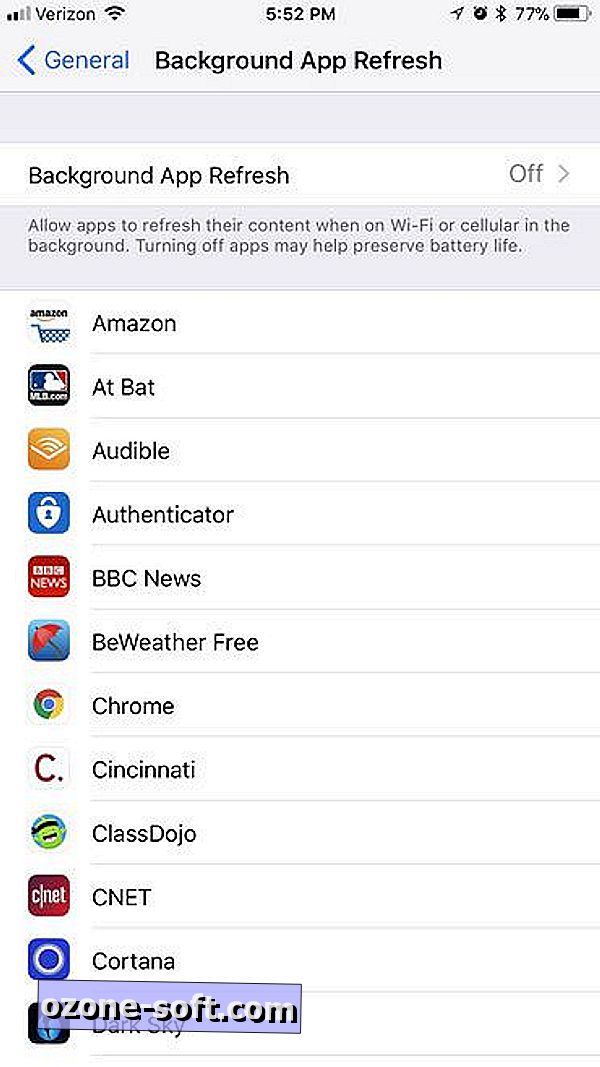
Állítsa vissza a hálózati beállításokat
Ha minden más sikertelen, próbálja meg újraindítani a hálózati kapcsolatot. Újra kell csatlakoznia a Wi-Fi hálózatokhoz, de esetleg javíthatja a Safari-t. Lépjen a Beállítások> Általános pontra, és görgessen lefelé az alsó részre, és érintse meg a Reset gombot. A Visszaállítás oldalon érintse meg a Hálózati beállítások visszaállítása elemet .













Hagyjuk Meg Véleményét